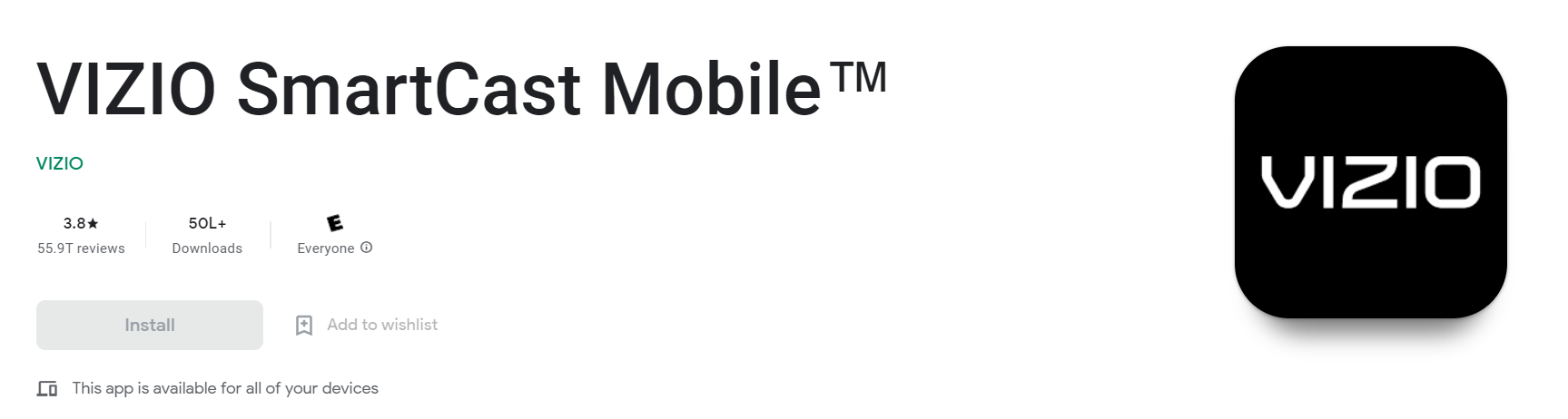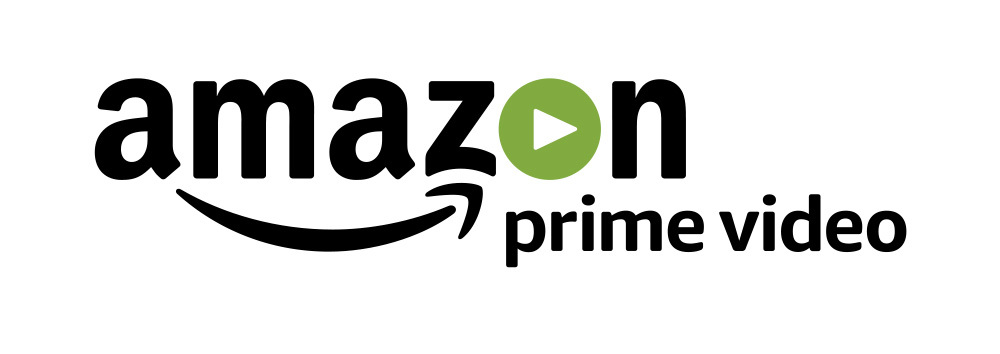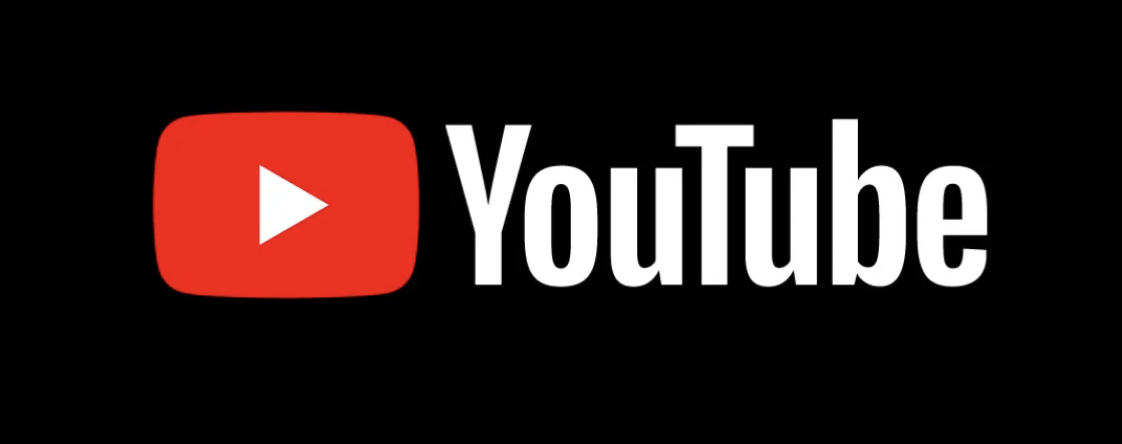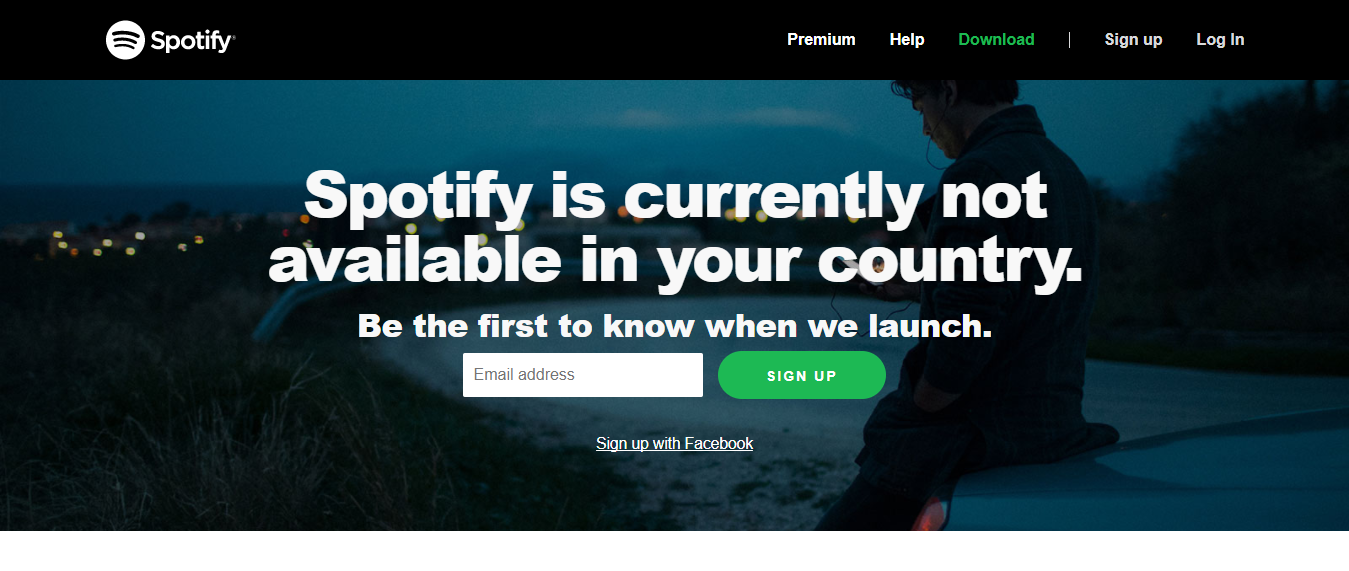Cómo agregar y actualizar aplicaciones en Vizio Smart TV 2024 Agregar y actualizar aplicaciones en su Vizio Smart TV es un proceso simple que se puede realizar en minutos.
Todo lo que necesita es un teléfono inteligente o tableta y la aplicación Vizio Smart TV, que se puede descargar de forma gratuita desde App Store o Google Play.
Con la aplicación, puede encontrar y agregar fácilmente nuevas aplicaciones a su televisor, así como actualizar las que ya están instaladas. Entonces, ya sea que esté buscando agregar nuevas opciones de entretenimiento o desee mantener sus aplicaciones actuales actualizadas, la aplicación Vizio Smart TV es la herramienta que necesita.
Cómo agregar aplicaciones en Vizio Smart TV
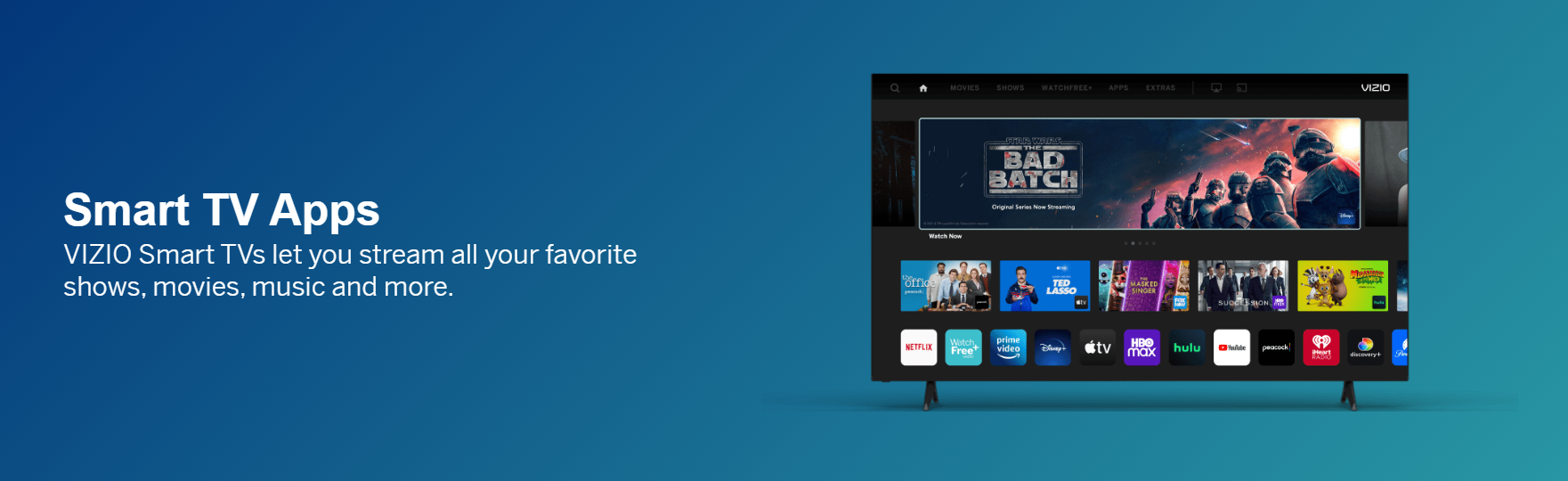
Agregar aplicaciones en Vizio Smart TV es un proceso simple y directo.
- Primero, deberá acceder al menú "Configuración". Para hacer esto, simplemente presione el botón "Menú" en su control remoto.
- A continuación, use las teclas de flecha para navegar hasta la opción "Red" y selecciónela. Una vez que esté en el menú "Red", seleccione la opción "Conexiones".
- Ahora, deberá seleccionar el tipo de conexión que desea utilizar. Para la mayoría de las personas, esta será una conexión Ethernet. Sin embargo, si está utilizando una red inalámbrica, puede seleccionar la opción "Inalámbrico". Una vez que haya seleccionado el tipo de conexión apropiado, deberá ingresar la contraseña de su red.
- Una vez que haya ingresado la contraseña de su red, podrá seleccionar el botón "Listo". Una vez que haya hecho esto, volverá al menú "Configuración". Desde aquí, use las teclas de flecha para navegar hasta la opción "Aplicaciones" y selecciónela.
- Ahora, podrá ver una lista de todas las aplicaciones que están disponibles para descargar. Para descargar una aplicación, simplemente selecciónela y presione el botón "OK" en su control remoto. Una vez que se haya descargado la aplicación, puede iniciarla seleccionando la opción "Abrir".
¿Cómo actualizar aplicaciones en Vizio Smart TV?
Echemos un vistazo a los pasos que deberá seguir para actualizar sus aplicaciones.
- En primer lugar, deberá abrir el Aplicación Vizio Smart Cast en tu televisor. Puede encontrar esta aplicación en la sección 'Aplicaciones' de su pantalla de inicio.

- Una vez que haya abierto la aplicación Vizio SmartCast, seleccione la opción 'Configuración' en el menú principal.
- Desplácese hacia abajo hasta la sección 'Actualizaciones del sistema' y seleccione la opción 'Buscar actualizaciones'.
- Vizio ahora buscará actualizaciones disponibles para sus aplicaciones. Si hay actualizaciones disponibles, se le pedirá que las descargue.
- Seleccione la opción 'Descargar' para comenzar a descargar las actualizaciones.
- Una vez que se hayan descargado las actualizaciones, deberá copiarlas en una unidad USB.
- Conecte la unidad USB a su televisor y seleccione la opción 'Instalar actualizaciones' en el menú 'Actualizaciones del sistema'. Vizio ahora instalará las actualizaciones en su televisor.
Cómo agregar aplicaciones en Vizio Smart TV usando VIA Plus
Siga estos sencillos pasos y verá sus programas y películas favoritas en su nuevo Vizio Smart TV en muy poco tiempo.
1. Presione el botón V en su control remoto Vizio para acceder a la pantalla de inicio.

2. Seleccione el icono VIA en la esquina superior izquierda de la pantalla.
3. Seleccione Tienda de aplicaciones en el menú de aplicaciones.
4. Busque una aplicación que desee descargar e instalar en su televisor.
5. Seleccione la aplicación y presione el botón Instalar.
6. Ingrese sus credenciales de VIA Plus cuando se le solicite.
7. La aplicación comenzará a instalarse en su Vizio Smart TV.
8. Una vez completada la instalación, puede iniciar la aplicación seleccionándola en el menú de aplicaciones.
Snelle Koppelingen
Conclusión: cómo agregar y actualizar aplicaciones en Vizio Smart TV 2024
Si es Vizio Propietario de Smart TV, esta publicación de blog le ha mostrado cómo agregar y actualizar aplicaciones en su televisor. Esperamos que haya encontrado esta información útil y fácil de seguir.